Les outils de visioconférence comme Zoom et Microsoft Teams offrent généralement une option d’enregistrement. Naturellement, Google Meet propose une fonctionnalité similaire, permettant aux utilisateurs de sauvegarder leurs réunions. Cependant, l’enregistrement dans Google Meet est une fonction premium, ce qui signifie qu’elle n’est pas accessible aux utilisateurs de la version gratuite.
Comment enregistrer une réunion ou un appel Google Meet ?
Pour profiter de la fonction d’enregistrement intégrée de Google Meet, vous devez posséder un des abonnements Google suivants :
- Essentiel
- Standard Business
- Business Plus
- Entreprise Essentials
- Entreprise Standard
- Entreprise Plus
- Education Standard (pour les utilisateurs ayant une licence « personnel » ou « étudiant »)
- Education Fundamentals (pour les utilisateurs ayant une licence « personnel » ou « étudiant »)
- Education Plus (pour les utilisateurs ayant une licence « personnel » ou « étudiant »)
- Mise à niveau de l’enseignement et de l’apprentissage (pour les utilisateurs avec une licence « Mise à niveau de l’enseignement et de l’apprentissage »)
- Abonné individuel Google Workspace
En résumé, les utilisateurs de la version gratuite de Google Meet doivent trouver une solution alternative. Heureusement, il est relativement simple d’enregistrer une réunion Google Meet sur un ordinateur de bureau. L’enregistrement sera effectué et sauvegardé localement à l’aide d’un logiciel tiers.
Enregistrer Google Meet – la fonctionnalité native
Si vous êtes abonné à l’une des offres mentionnées ci-dessus, vous pouvez enregistrer vos réunions Google Meet directement sans utiliser d’outil externe.
Voici comment faire :
- Démarrez une réunion (vous devez être l’organisateur).
- Cliquez sur « Activités » en bas à gauche de l’écran.
- Sélectionnez « Enregistrement » dans la liste des activités.
- L’enregistrement de la réunion commencera.
Configurer l’enregistrement d’écran avec OBS
L’outil idéal pour enregistrer votre écran est OBS Studio. Il est gratuit et possède de nombreuses fonctionnalités. Il peut enregistrer tout ce qui se passe sur votre écran, en incluant l’audio du microphone et des haut-parleurs. Vous devez configurer OBS avant le début de votre réunion, mais c’est la seule étape un peu complexe.
Voici les étapes à suivre :
- Installez OBS Studio et lancez l’application.
- Cliquez sur le bouton « + » situé sous la section « Sources ».
- Choisissez « Capture d’écran » si vous voulez enregistrer tout l’écran, ou « Capture de fenêtre » si vous souhaitez enregistrer uniquement la fenêtre de votre navigateur.
- Dans la fenêtre qui apparaît, cliquez sur OK.
- Dans la fenêtre suivante, vous pouvez choisir d’enregistrer tout votre bureau ou uniquement la fenêtre de votre navigateur où se déroulera la réunion Google Meet.
- Cliquez sur OK pour ajouter la source.
- Assurez-vous que votre micro et vos haut-parleurs ne sont pas désactivés.
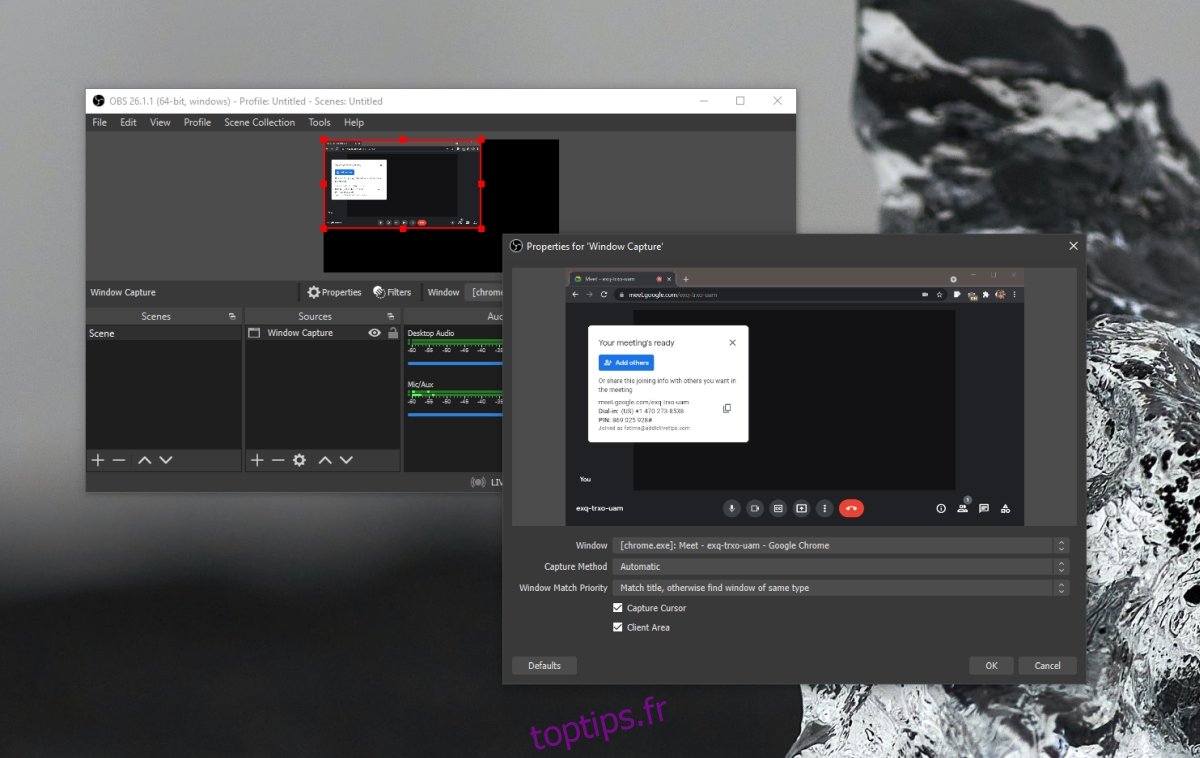
Démarrer l’enregistrement d’une réunion Google Meet
Pour enregistrer votre réunion Google Meet, suivez ces étapes :
- Ouvrez OBS Studio, après l’avoir configuré.
- Cliquez sur « Démarrer l’enregistrement ».
- Réduisez la fenêtre d’OBS Studio.
- Une fois la réunion terminée, ouvrez à nouveau OBS Studio et cliquez sur « Arrêter l’enregistrement ».
En conclusion
Si vous avez prévu de partager votre écran ou si un participant doit le faire durant la réunion, il est préférable de choisir un affichage entier comme source de capture d’écran plutôt que la fenêtre du navigateur. Personne ne saura que vous enregistrez la réunion, à moins que vous ne partagiez votre écran et que la fenêtre d’OBS Studio soit visible, ou que son icône apparaisse dans votre barre des tâches. Cette méthode est compatible avec Windows 10 et macOS.